學習idea2021手動安裝python插件的實作方法
- coldplay.xixi轉載
- 2020-07-20 16:48:375462瀏覽
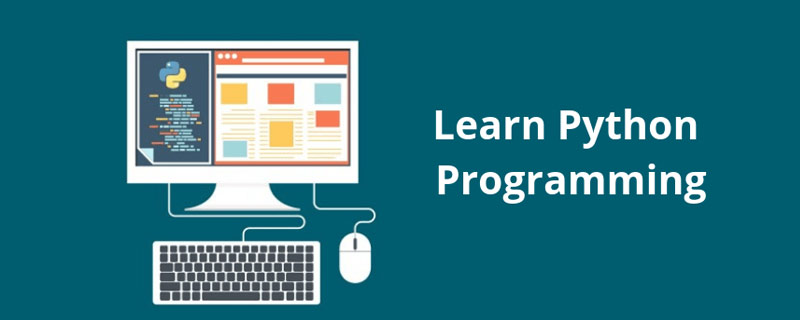
本文主要介紹了idea2021手動安裝python外掛程式的實作方法,分享給大家,具體如下:
##自動安裝報錯
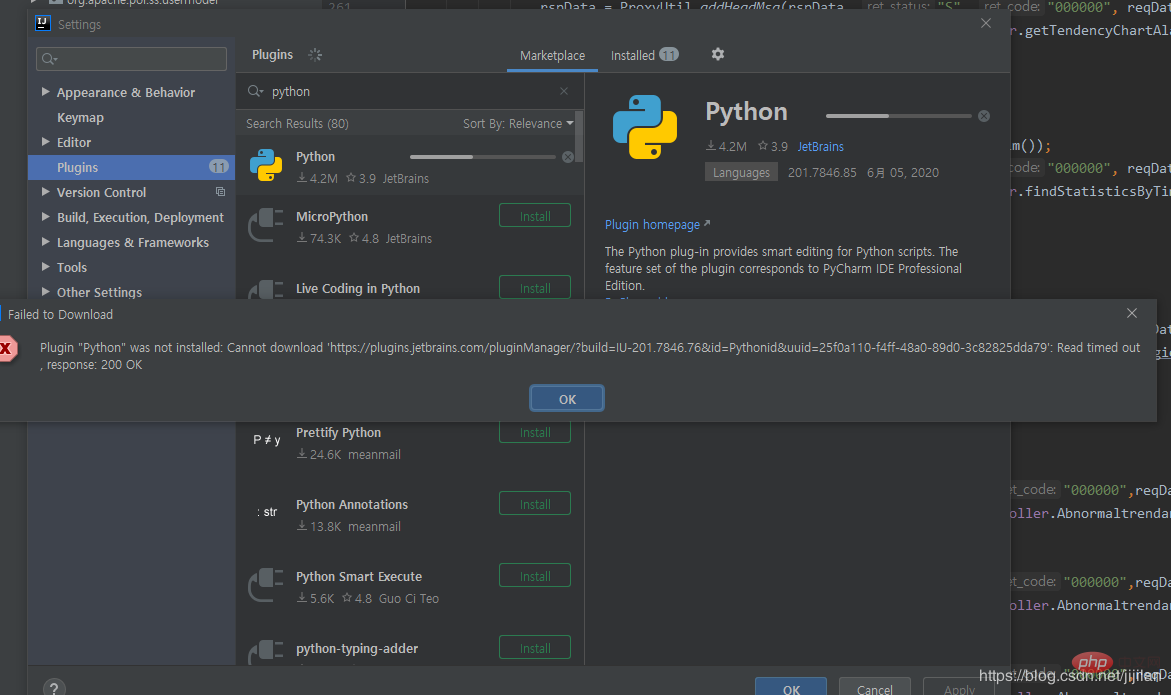
手動安裝檢視idea版本
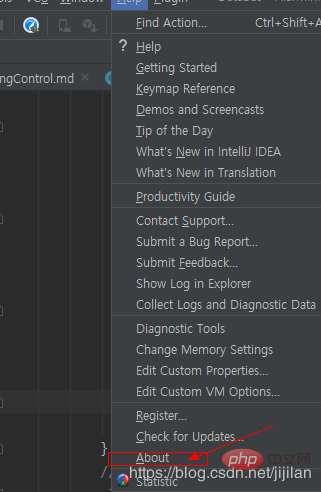
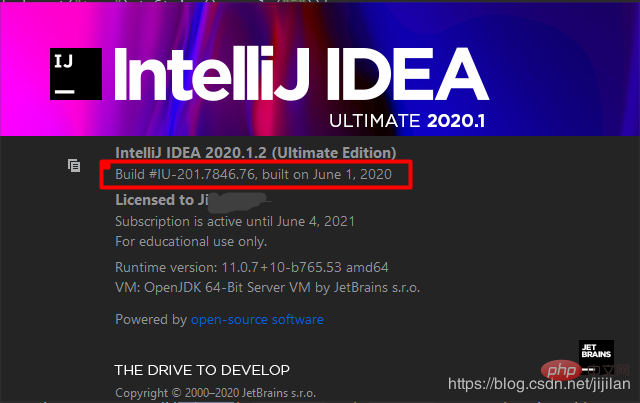 ##我的版本是— 201.7846.76
##我的版本是— 201.7846.76
找到版本並下載python外掛程式
https://plugins.jetbrains.com/plugin/ 631-python/versions
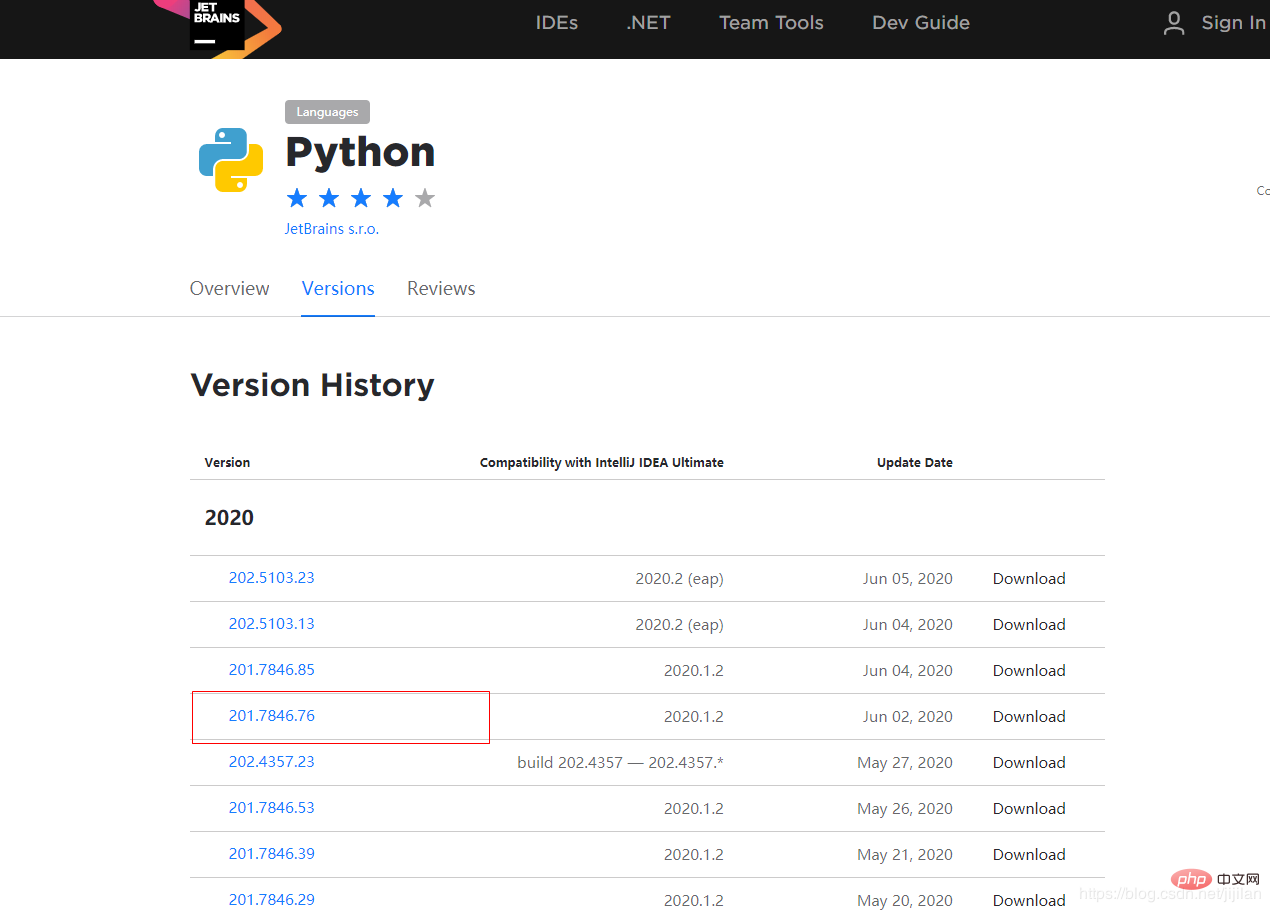
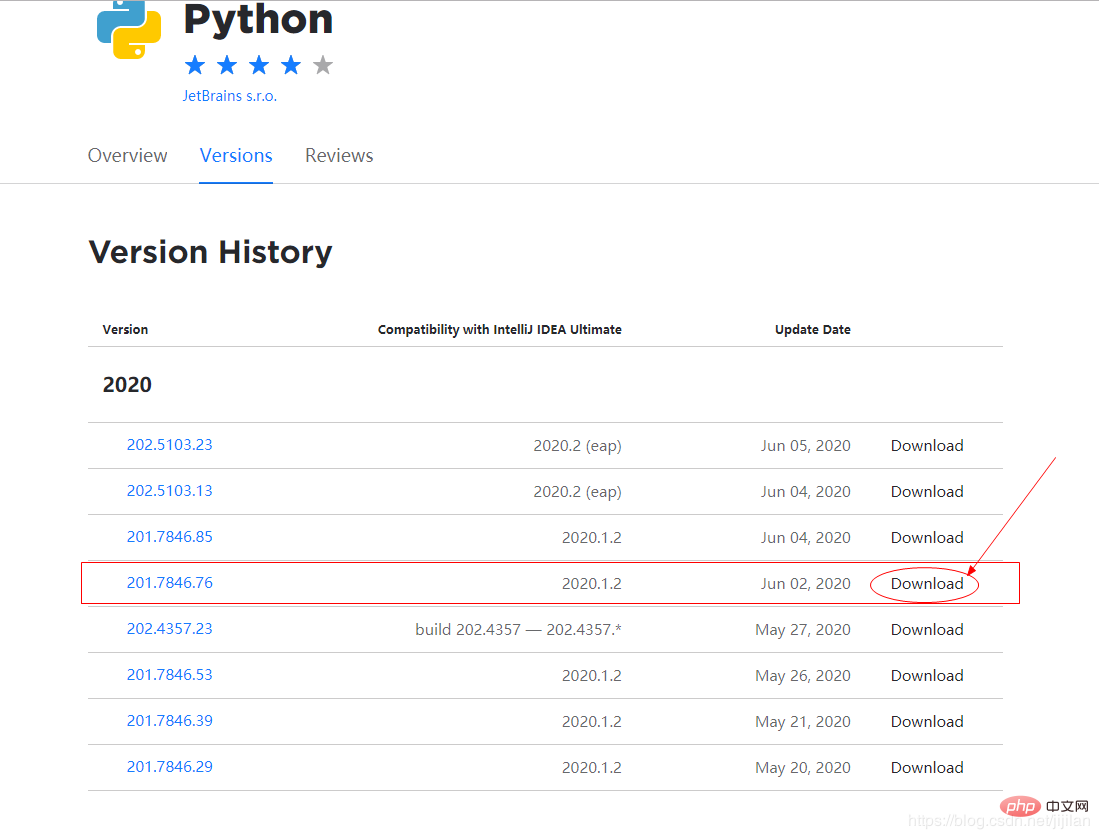 解壓縮複製到idea安裝目錄下plugins 資料夾內重啟idea即可
解壓縮複製到idea安裝目錄下plugins 資料夾內重啟idea即可
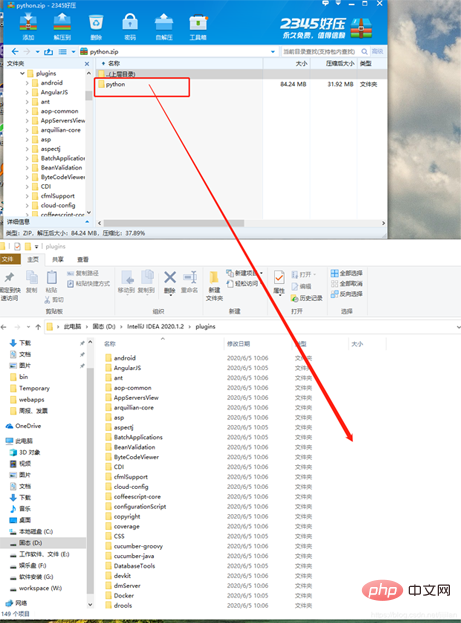
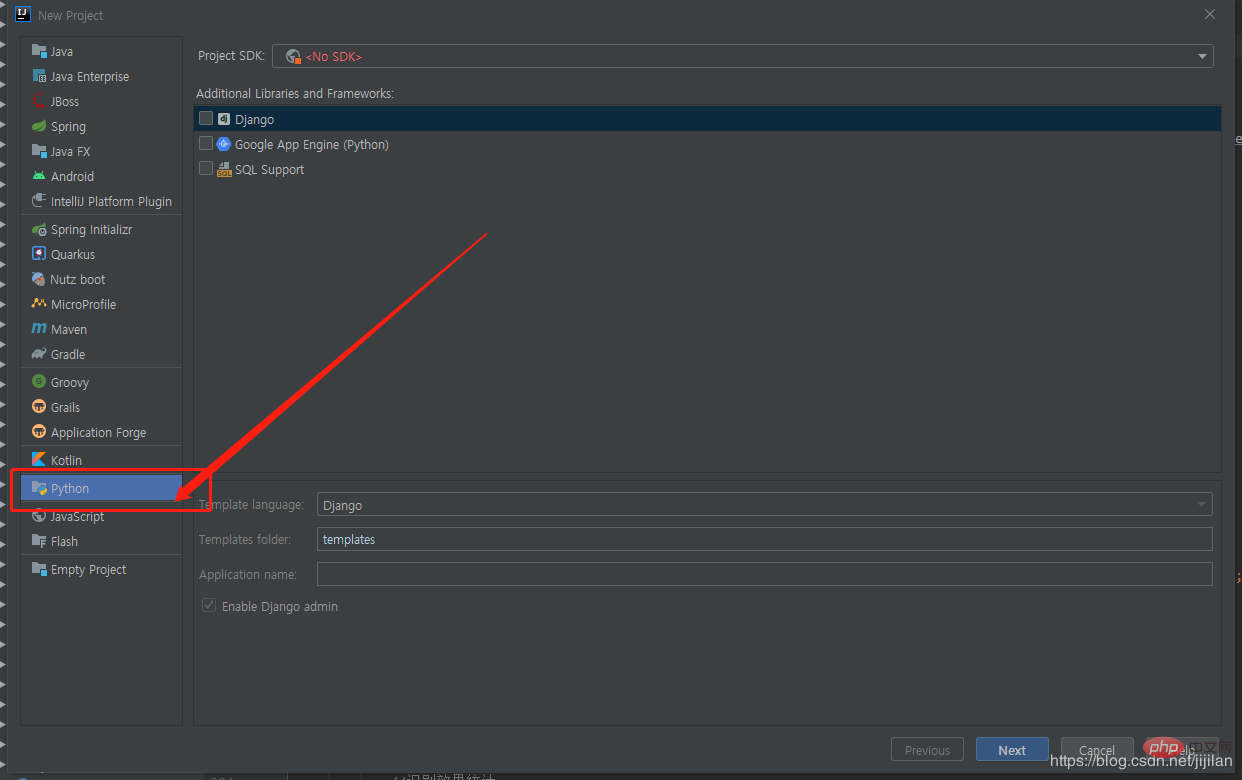
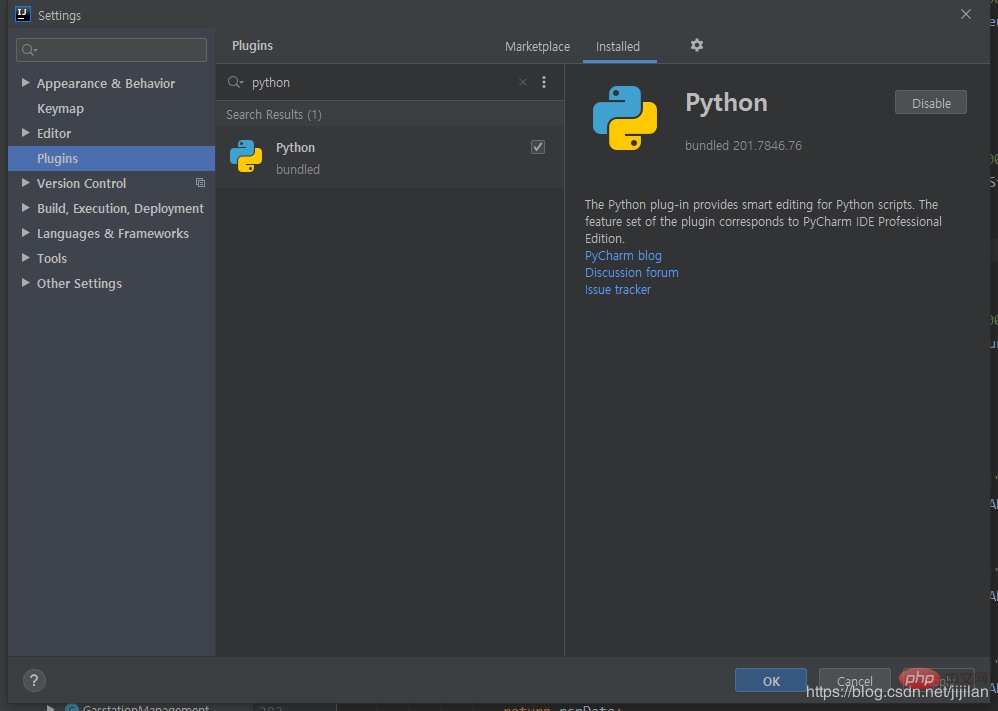 # 建立專案多了一個python選項
# 建立專案多了一個python選項
##Plugin 能在已安裝收到
代表安裝成功
到此這篇關於idea2021手動安裝python插件的實現方法的文章就介紹到這了,更多相關idea2021手動安裝python外掛內容請搜尋腳本之家以前的文章或繼續瀏覽下面的相關文章希望大家以後多多支持!
#相關學習推薦:python影片教學
以上是學習idea2021手動安裝python插件的實作方法的詳細內容。更多資訊請關注PHP中文網其他相關文章!
陳述:
本文轉載於:jb51.net。如有侵權,請聯絡admin@php.cn刪除

